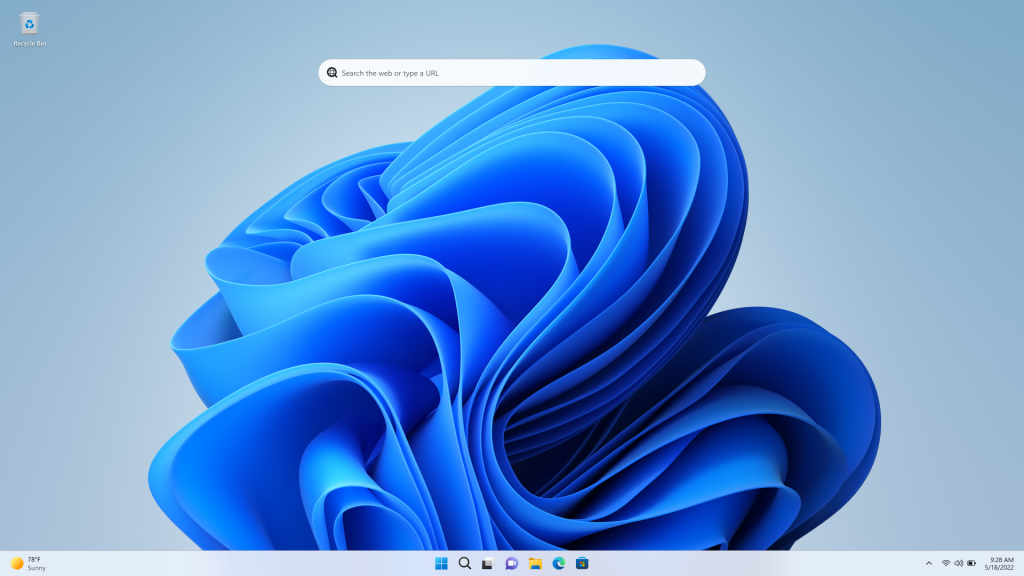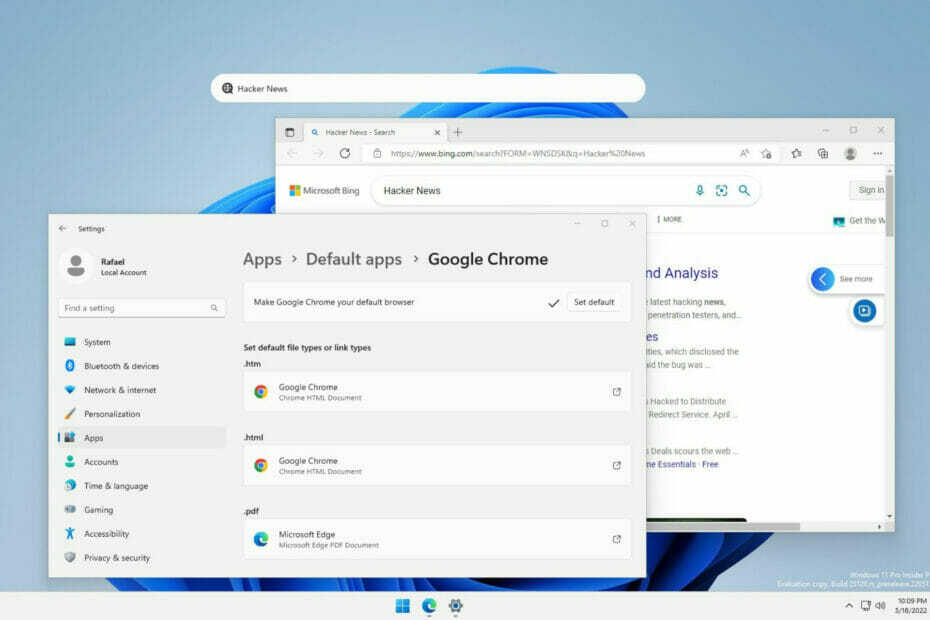Vahetage oma rikutud kasutajaprofiil välja ja lülituge teisele
- Windows Powershell on võimas tööriist käskude täitmiseks, kuid mõnikord ei pruugi need käsud oodatud tulemusi anda.
- Kui teil on hiljuti tekkinud probleeme käsuga Add-appxpackage, võib põhjuseks olla see, et kasutate rikutud kasutajaprofiili.
- Uuele profiilile lülitumine on kiire lahendus, kuid võiksite käivitada SFC-skanni, et probleemist täielikult lahti saada.

XINSTALLIMINE Klõpsates ALLALAADIMISE FAILIL
- Laadige alla Restoro PC Repair Tool mis on kaasas patenteeritud tehnoloogiatega (patent olemas siin).
- Klõpsake Alusta skannimist et leida Windowsi probleeme, mis võivad arvutiprobleeme põhjustada.
- Klõpsake Parandage kõik arvuti turvalisust ja jõudlust mõjutavate probleemide lahendamiseks.
- Restoro on alla laadinud 0 lugejad sel kuul.
Add-appxpackage on osa käsurealt, mida kasutatakse rakenduste uuesti installimiseks Windowsi seadmetes. See on kiirem ja arusaadavam meetod kasutajatele, kes hindavad, kui võimsad on käsuviiba ja Powershelli utiliidid.
Nüüd näib aga, et käsu täitmine ei too soovitud tulemusi ja kasutajatele antakse löögi a add-appxpackage: juurutamine nurjus tulemusega: 0x80073cf6, paketti ei saanud registreerida sõnum.
Miks ilmub tõrge Add-appxpackage juurutamine ebaõnnestus tulemusega?
Kui proovite käivitada rakenduse uuesti installimise käsku, kuid see tagastab jätkuvalt ebaõnnestunud tulemuse, on allpool toodud mõned võimalikud põhjused.
- Rikutud failid – On võimalus, et üks või mitu teie süsteemifailid võivad olla rikutud ja teiste operatsioonide toimumise takistamine.
- Rakenduse jäänused - Rakenduse desinstallimine jätab sageli mõned maha tarkvara jäägid, mis tuleb eemaldada nagu rakenduse installifailid ja registrikirjed, mis takistavad uuesti installimise protsessi õnnestumist.
- Ühildumatu tarkvara – Mõni tarkvara ei pruugi teie operatsioonisüsteemiga ühilduda. See on tavaline probleem, kuna kasutamiseks on saadaval palju erinevat tüüpi tarkvara.
- Rikutud kasutajaprofiil – Kui teie arvuti kasutajaprofiil on rikutud siis võib see takistada mõne programmi korrektset töötamist.
- Windows Update'i probleemid – Kui olete hiljuti installinud uusi värskendusi ja märkasite seda probleemi, võib see olla probleemne värskendus. Saate valida desinstallige värskendused või kontrollige, kas vea parandamiseks on uuemaid värskendusi.
See viga ei kehti ainult Windowsi puhul, kuna ka Xboxi kasutajad on väljendanud muret pärast Xbox Live'i veakoodi 0x80073cf6 ilmumist nende konsoolidele, eriti pärast mängu installimist.
Kuidas parandada juurutamise ebaõnnestumist Hresultiga?
Enne täpsemate lahenduste tegemist proovige järgmist.
- Kontrollige käsku uuesti ja veenduge, et sisestate selle õigesti.
- Sulgege kõik taustal olevad rakendused.
- Taaskäivitage arvuti ja siin on, mida teha, kui teie arvuti ei käivitu.
1. Käivitage Windows Store'i tõrkeotsing
- Lööge Windows klahvi ja klõpsake nuppu Seaded.

- Kliki Süsteem siis vasakul paanil Veaotsing paremal paanil.

- Valige Muud veaotsingud.
- Kerige alla, leidke asukoht Windowsi poe rakendused ja klõpsake nuppu Jookse nuppu.

Windows Store'i rakenduste tõrkeotsingu käivitamine aitab teil tuvastada kõik Microsoftiga seotud vead Store, et saaksite kindlaks teha, kas probleem on rakenduses, mida proovite installida, või poes.
2. Käivitage DISM- ja SFC-skannid
- Lööge Windows võti, tüüp cmd otsinguribal ja valige Käivitage administraatorina.

- Tüüp ja Sisenema järgmine käsk:
DISM.exe /Onlain /Restorehealth - Laske käsul täita ja tippige järgmine käsk:
sfc /scannow
Eksperdi nõuanne:
SPONSEERITUD
Mõnda arvutiprobleemi on raske lahendada, eriti kui tegemist on puuduvate või rikutud Windowsi süsteemifailide ja hoidlatega.
Kasutage kindlasti spetsiaalset tööriista, nt Fortect, mis skannib ja asendab teie katkised failid oma hoidlast värskete versioonidega.
Kui probleem oli rikutud või failid puuduvad, saab SFC-skannimine selle probleemi lahendada. DISM- ja SFC-käsud on kaks kasulikku tööriista, mis aitavad teil süsteemi parandada ja probleemi lahendada.
DISM-i skannimine kontrollib teie süsteemifailidega seotud probleeme ja parandab need, kui need on olemas. Süsteemifailikontrolli skannimine tagab, et kõik vajalikud süsteemifailid on paigas ja töötavad õigesti.
Kui muretsete SFC ja DISM-i skannimise pärast ise, saate kasutada automaatset alternatiivi, kuna see skannib teie arvutit rikutud failide suhtes ja leiab oma andmebaasist tervislikke asendusi.

Restoro
Parandage see viga hõlpsalt, parandades oma süsteemifailid selle käepärase tööriistaga.3. Lähtestage Windows Update'i komponendid
- Lööge Windows võti, tüüp Powershell otsinguribal ja valige Käivitage administraatorina.

- Sisestage järgmised käsud ja vajutage Sisenema pärast iga:
netopeatus wuauservvõrgupeatus cryptSvcnet stop bitidren C:\Windows\SoftwareDistribution SoftwareDistribution.oldren C:\Windows\System32\catroot2 Catroot2.oldnet start wuauservnet start cryptSvcvõrgu algusbitidnetsh winsocki lähtestamine - Taaskäivitage arvuti.
- Kuidas Bitdefender ajutiselt (või jäädavalt) keelata
- Winsocki viga 10054: levinumad põhjused ja kuidas seda parandada
4. Kontrollige Windowsi värskendusi
- Lööge Windows klahvi ja klõpsake nuppu Seaded.

- Valige Windowsi uuendus ja klõpsake edasi Kontrolli kas uuendused on saadaval.

- Laadige alla ja installige, kui see on saadaval.
5. Looge uus kasutajaprofiil
- Lööge Windows + R võtmed avamiseks Jookse käsk.
- Tüüp netplwiz ja vajutage Sisenema.
- Klõpsake Lisama aastal Kasutajakontod aken.
- Valige Logige sisse ilma Microsofti kontota (pole soovitatav).

- Klõpsake nuppu Kohalik konto nuppu.

- Sisestage uue kasutajakonto jaoks kasutajanimi ja parool (valikuline) ning vihje juhuks, kui määrate parooli. Kui olete valmis, klõpsake nuppu Edasi.

- Kliki Lõpetama kohaliku konto loomiseks.
Kui need kõik ebaõnnestuvad, kaaluge viimase abinõuna arvuti lähtestamine. See kustutab kõik teie arvutisse salvestatud failid ja taastab operatsioonisüsteemi tehaseseaded. Kui otsustate arvuti lähtestada, soovitame seda failide varukoopia loomine enne arvuti lähtestamist.
Xbox One'i paranduse 0x80073cf6 jaoks võib vajaduse korral kasutada ülaltoodud lahendusi. Vastasel juhul kontrollige Xbox Live'i serveri olek või lähtestage oma konsool.
On hunnik muid Microsoft Store'i vead millega võite kokku puutuda, seega vaadake meie üksikasjalikku juhendit nende lahendamiseks.
Andke meile allolevas kommentaaride jaotises teada, kas olete suutnud selle probleemi lahendada.
Kas teil on endiselt probleeme?
SPONSEERITUD
Kui ülaltoodud soovitused ei ole teie probleemi lahendanud, võib teie arvutis esineda tõsisemaid Windowsi probleeme. Soovitame valida kõik-ühes lahenduse nagu Fortect probleemide tõhusaks lahendamiseks. Pärast installimist klõpsake lihtsalt nuppu Vaata ja paranda nuppu ja seejärel vajutage Alusta remonti.